Rumah >tutorial komputer >pengetahuan komputer >Win7 tukar kata laluan cakera usb
Win7 tukar kata laluan cakera usb
- WBOYWBOYWBOYWBOYWBOYWBOYWBOYWBOYWBOYWBOYWBOYWBOYWBke hadapan
- 2024-02-10 22:45:07903semak imbas
Editor PHP Zimo memperkenalkan kepada anda cara menukar kata laluan pemacu kilat USB Win7. Pemacu kilat USB pertukaran kata laluan Win7 ialah alat mudah yang boleh membantu pengguna menetapkan semula atau mengubah suai kata laluan log masuk sistem Windows 7. Tidak perlu melalui langkah yang rumit, hanya gunakan pemacu kilat USB untuk menyelesaikan masalah terlupa kata laluan dengan mudah. Pemacu kilat USB jenis ini biasanya dilengkapi dengan perisian tetapan semula kata laluan profesional, yang boleh memuatkan dan mengubah suai kata laluan sistem secara terus semasa permulaan, membolehkan pengguna mendapatkan semula akses kepada sistem dengan cepat. Sama ada pengguna individu atau pengguna perusahaan, anda boleh menyelesaikan masalah kata laluan yang terlupa dengan cepat melalui pemacu kilat USB pertukaran kata laluan Win7, dan meningkatkan kecekapan kerja dan keselamatan data.
Langkah operasi:1 Klik butang "Mula" di sudut kiri bawah untuk membuka menu "Mula" dan pilih "Panel Kawalan" seperti yang ditunjukkan dalam gambar
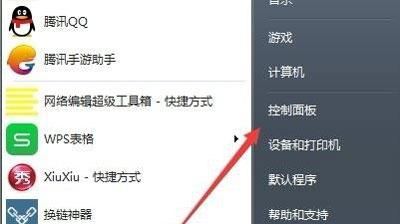
2. Ikon Besar" atau " Ikon Kecil", klik "Akaun Pengguna";
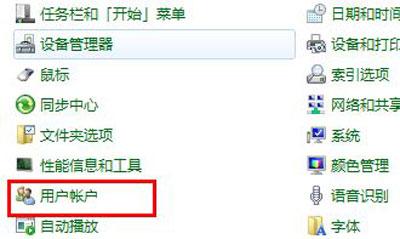
3. Kemudian masukkan peranti storan kami, seperti pemacu kilat USB, dan kemudian klik "Buat Cakera Tetapan Semula Kata Laluan";
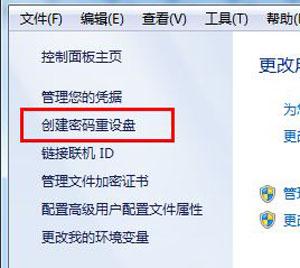
4. Kemudian ikuti wizard menggesa ke langkah seterusnya ;
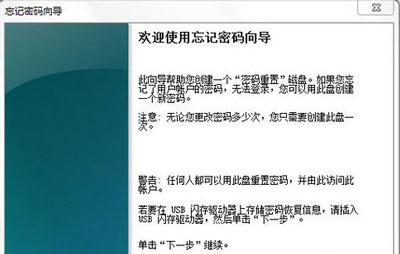
Ia adalah sangat pantas untuk mencipta cakera tetapan semula kata laluan Selepas selesai, fail bernama userkey.psw akan muncul dalam peranti storan data, menunjukkan bahawa penciptaan itu berjaya.
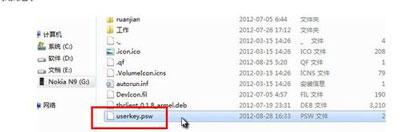
Atas ialah kandungan terperinci Win7 tukar kata laluan cakera usb. Untuk maklumat lanjut, sila ikut artikel berkaitan lain di laman web China PHP!

